


在Win7中,右键菜单的“发送到”功能是一个非常实用的特性,允许用户快速创建文件的快捷方式并发送到桌面或其他目标位置。然而,有时候这些选项可能会不见了,可能是由于系统设置的更改或者软件冲突引起的。本文将向您介绍如何解决Win7电脑上右键菜单中“发送到桌面快捷方式”选项消失的问题,让您恢复便捷的操作流程。
具体方法如下:
1、首先打开电脑,选择需要创建桌面快捷方式的文件或文件夹,在其上点击右键,然后选择“发送到”,如果未找到“发送到桌面快捷方式”选项,请执行以下步骤。
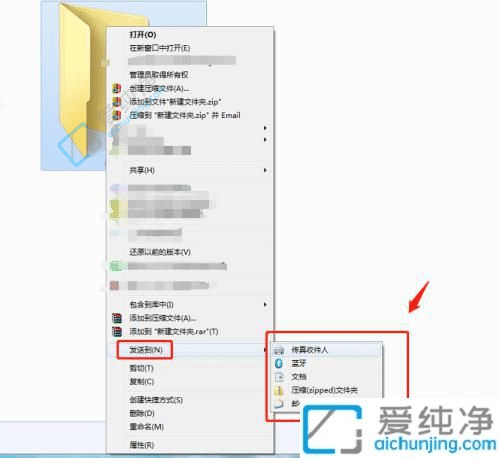
2、打开计算机中的系统盘(通常为C盘),进入“用户”文件夹,然后进入“Administrator”文件夹。
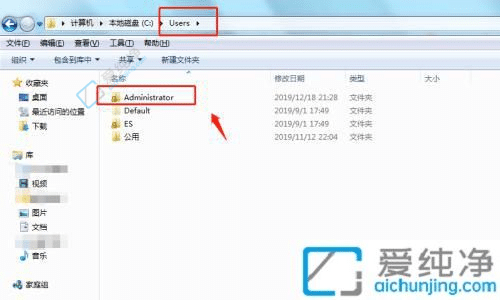
3、在Administrator文件夹中,依次打开“AppDataRoamingMicrosoftWindowsSendTo”文件夹。

4、在“SendTo”文件夹中,创建一个名为“桌面快捷方式”的文本文档,并将其后缀改为“.desklink”。
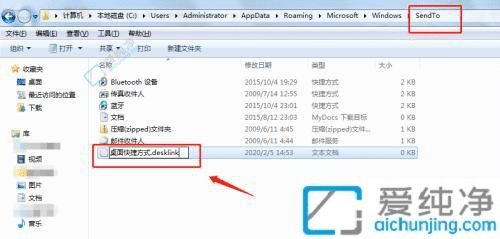
5、现在,你可以在任意文件或文件夹上右键点击,然后选择“发送到桌面快捷方式”,即可创建相应的桌面快捷方式。
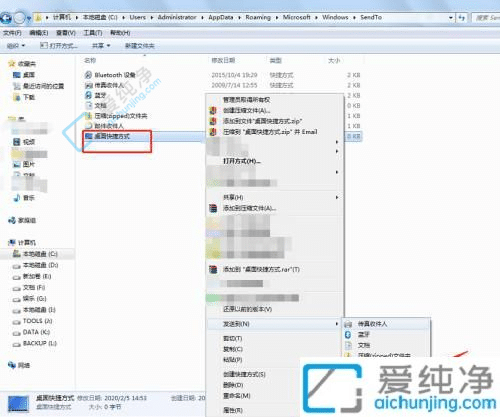
通过本文提供的方法,你可以轻松恢复Win7电脑右键菜单中消失的“发送到桌面快捷方式”选项。无论是通过检查系统设置、手动添加快捷方式,还是修改注册表,这些步骤都能帮助你迅速解决问题。
| 留言与评论(共有 条评论) |